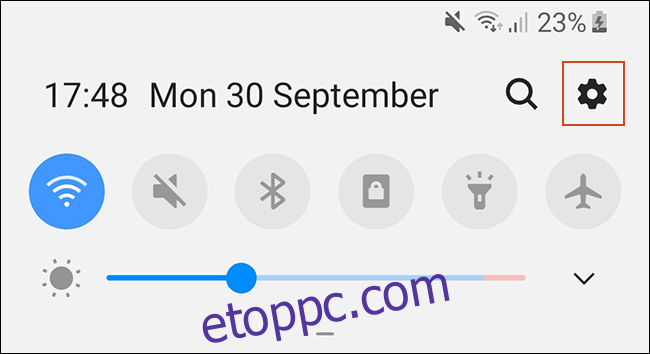Míg a Google az asszisztensre összpontosít, az Android-tulajdonosoknak nem szabad megfeledkezniük a Text-to-Speech (TTS) kisegítő lehetőségről. Átalakítja az Android-alkalmazások szövegét, de előfordulhat, hogy módosítania kell, hogy a beszéd úgy szóljon, ahogyan szeretné.
A Text-to-Speech hangok módosítása egyszerűen elvégezhető az Android kisegítő lehetőségek menüjében. Módosíthatja a választott hang sebességét és magasságát, valamint a használt hangmotort.
A Google Text-to-Speech az alapértelmezett hangmotor, amely a legtöbb Android-eszközön előre telepítve van. Ha Android-eszközén nincs telepítve, letöltheti a Google Text-to-Speech alkalmazás a Google Play Áruházból.
Tartalomjegyzék
A beszédsebesség és hangmagasság megváltoztatása
Az Android a Google Text-to-Speech alapértelmezett beállításait fogja használni, de előfordulhat, hogy módosítania kell a Text-to-Speech hang sebességét és hangmagasságát, hogy könnyebben megértse.
A TTS beszédsebességének és hangmagasságának módosításához be kell lépnie a Google kisegítő lehetőségek menüjébe. Ennek lépései kissé eltérhetnek az Android verziójától és az eszköz gyártójától függően.
Az Android kisegítő lehetőségek menüjének megnyitásához lépjen az Android „Beállítások” menüjébe. Ezt úgy érheti el, hogy lefelé csúsztatja a kijelzőt az értesítési felület eléréséhez, és megérinti a fogaskerék ikont a jobb felső sarokban, vagy elindítja a „Beállítások” alkalmazást az alkalmazásfiókból.
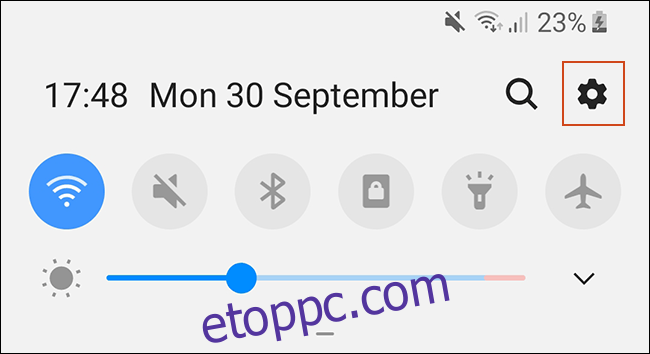
A „Beállítások” menüben érintse meg a „Kisegítő lehetőségek” lehetőséget.
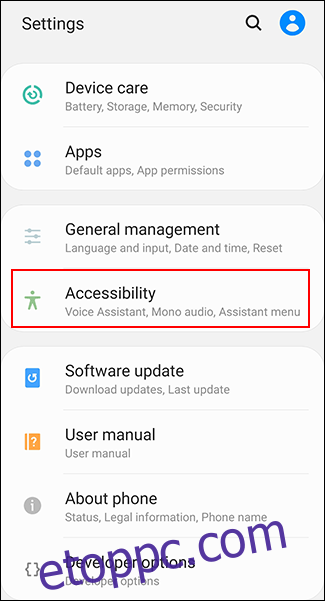
A Samsung készüléktulajdonosoknak két további lépésük lesz itt. Érintse meg a „Képernyőolvasó”, majd a „Beállítások” lehetőséget. Más Android-tulajdonosok közvetlenül a következő lépésre léphetnek.
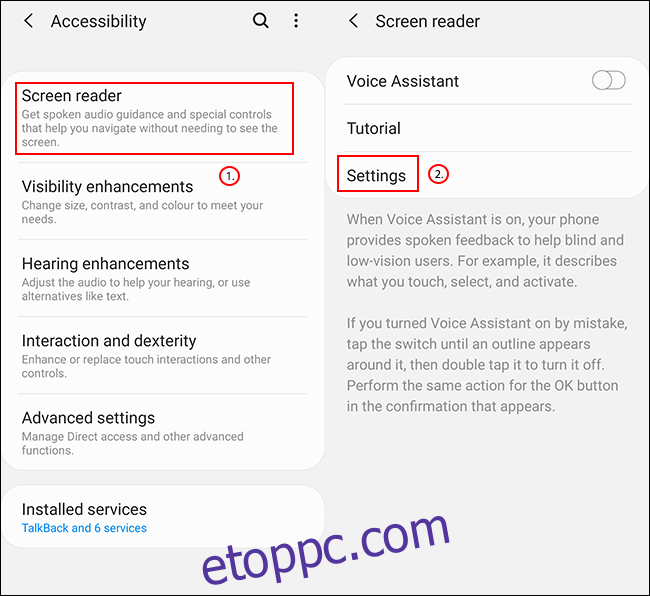
Android-eszközétől függően válassza a „Szövegfelolvasó” vagy a „Szövegfelolvasó kimenet” lehetőséget.
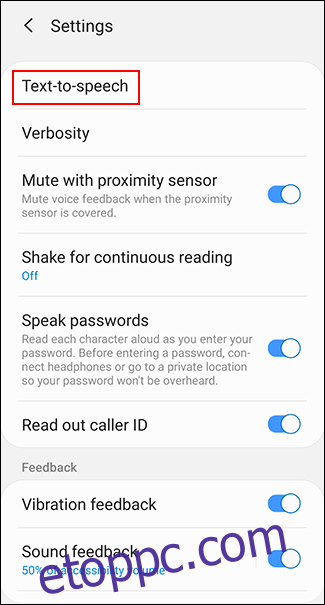
Innentől kezdve módosíthatja a szövegfelolvasó beállításait.
Beszédsebesség módosítása
A beszédsebesség az a sebesség, amellyel a szövegfelolvasó hangja megszólal. Ha a TTS-motor túl gyors (vagy túl lassú), a beszéd torzulhat vagy nehezen érthetőnek tűnhet.
Ha követte a fenti lépéseket, egy csúszkát kell látnia a „Szövegfelolvasó” menü „Beszédsebesség” címsora alatt. Ujjával csúsztassa ezt jobbra vagy balra a keresett árfolyam emeléséhez vagy csökkentéséhez.
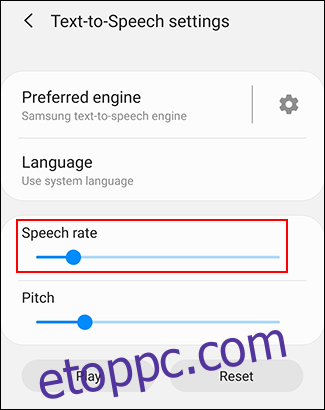
Nyomja meg a „Példa meghallgatása” gombot az új beszédsebesség teszteléséhez. A Samsung tulajdonosoknak lesz egy „Lejátszás” gombja, ezért érintse meg inkább azt.
Hangmagasság megváltoztatása
Ha úgy érzi, hogy a szövegfelolvasó motor túl magas (vagy alacsony) hangmagasságú, ezt a beszédsebesség módosításával megegyező eljárással módosíthatja.
A fentieknek megfelelően a „Szövegfelolvasó” beállítási menüjében állítsa be a „Pitch” csúszkát a kívánt hangmagasságra.
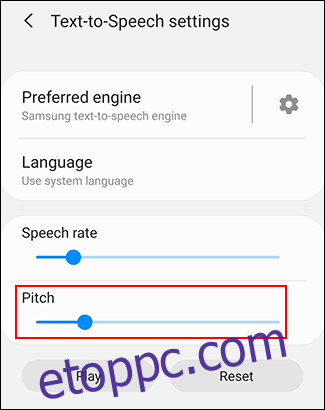
Ha készen áll, nyomja meg a „Példa meghallgatása” vagy a „Lejátszás” gombot (az eszköztől függően) az új sebesség kipróbálásához.
Folytassa ezt a folyamatot, amíg elégedett nem lesz a beszédsebesség és a hangmagasság beállításaival, vagy érintse meg a „Reset” gombot az alapértelmezett TTS-beállításokhoz való visszatéréshez.
Szövegfelolvasó hangszín kiválasztása
Nem csak a TTS beszédmotor hangmagasságát és sebességét módosíthatja, hanem a hang tónusát is. Az alapértelmezett Google Szövegfelolvasó motorhoz tartozó egyes nyelvi csomagok különböző hangokat tartalmaznak, amelyek férfi vagy női hangzásúak.
Hasonlóképpen, a Samsung készülékekhez mellékelt Samsung Text-to-Speech motor a nemek szerinti hangok változatos választékát kínálja Önnek.
Ha a Google Text-to-Speech motort használja, érintse meg a fogaskerék menü gombot a „Szövegfelolvasó kimenet” beállítási menüjében, a „Google Text-to-Speech Engine” opció mellett.
Ha Samsung készüléket használ, csak egy fogaskerék ikonja lesz a „Szövegfelolvasó beállítások” menüben, ezért koppintson rá.

A „Google TTS-beállítások” menüben érintse meg a „Hangadatok telepítése” lehetőséget.
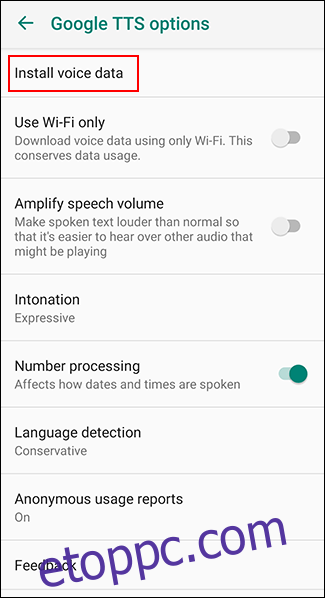
Koppintson a választott regionális nyelvre. Például, ha Ön az Egyesült Államokból származik, érdemes az „Angol (Egyesült Államok)” lehetőséget választani.
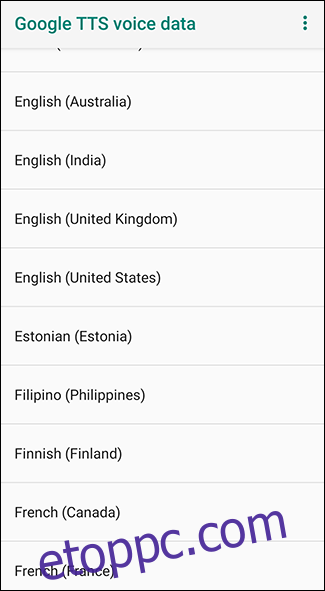
Különféle hangokat láthat felsorolva és számozottan, az „I. hangtól” kezdve. Koppintson mindegyikre, hogy hallja, hogyan hangzik. Győződjön meg arról, hogy az eszköz nincs némítva.
Az „Angol (Egyesült Királyság)” nyelvi csomagban az „I. hang” női, míg a „II. hang” férfi, és a hangok továbbra is ebben a mintában váltakoznak. Végső választásként koppintson arra a hangra, amellyel elégedett.
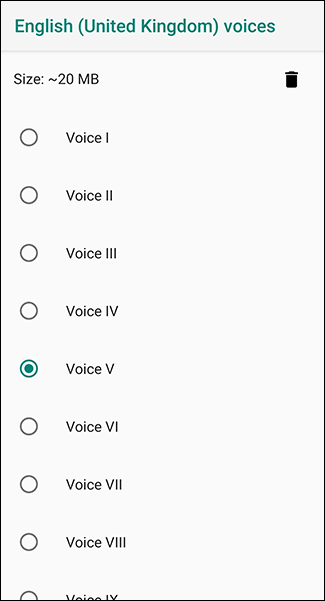
Választása automatikusan mentésre kerül, bár ha az eszköz alapértelmezett nyelvétől eltérő nyelvet választott, akkor ezt is módosítania kell.
Nyelvváltás
Ha nyelvet kell váltania, ezt egyszerűen megteheti a „Szövegfelolvasó” beállítások menüben. Ezt akkor érdemes megtenni, ha a TTS-motorban a rendszer alapértelmezett nyelvétől eltérő nyelvet választott.
Látnia kell a „Nyelv” opciót a „Szövegfelolvasó” beállítások menüjében. Érintse meg ezt a menü megnyitásához.
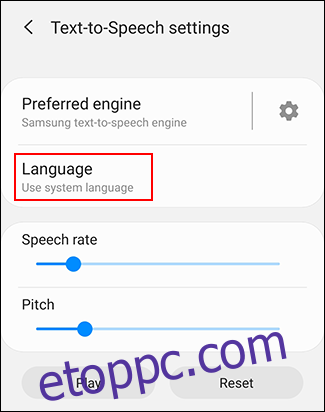
Válassza ki a nyelvet a listából annak megérintésével.
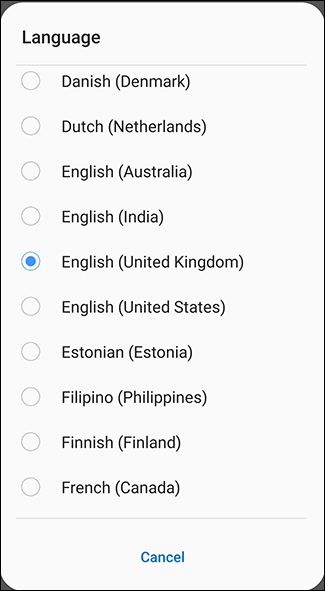
A nyelvváltoztatást a „Példa hallgatása” vagy a „Lejátszás” gomb megnyomásával erősítheti meg a teszteléshez.
Szövegfelolvasó motorok megváltoztatása
Ha a Google TTS nyelve nem megfelelő az Ön számára, telepíthet alternatívákat. A Samsung készülékek például saját Samsung Text-to-Speech motorral érkeznek, amelyre az Ön készüléke alapértelmezés szerint vonatkozik.
Harmadik féltől származó szövegfelolvasó motorok telepítése
Alternatív, harmadik féltől származó Text-to-Speech motorok is rendelkezésre állnak. Ezeket telepítheti a Google Play Áruházból, vagy manuálisan is telepítheti őket. Például telepíthető TTS-motorok Acapela és eSpeak TTS, bár más is elérhető.
A Google Play Áruházból történő telepítés után ezek a harmadik féltől származó TTS-motorok megjelennek a Szövegfelolvasó beállításai között.
Szövegfelolvasó motor módosítása
Ha új Szövegfelolvasó motort telepített, és meg szeretné változtatni, lépjen a „Szövegfelolvasó” beállítások menüjébe.
A tetején látnia kell az elérhető TTS-motorok listáját. Ha Samsung készüléke van, előfordulhat, hogy meg kell érintenie a „Preferred Engine” opciót a lista megtekintéséhez.
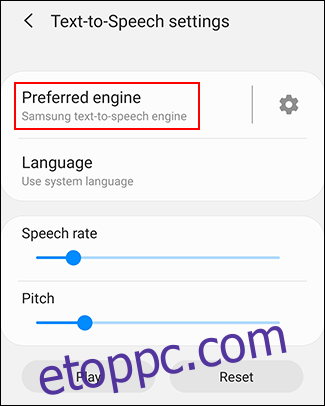
Koppintson a kívánt motorra, legyen az a Google Text-to-Speech vagy egy harmadik féltől származó alternatíva.
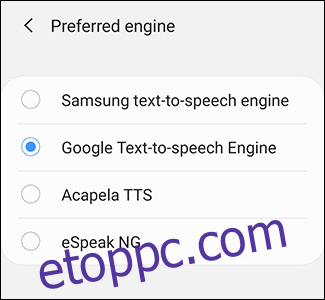
Ha kiválasztotta az új TTS-motort, koppintson a „Példa meghallgatása” vagy a „Lejátszás” lehetőségre (az eszköztől függően) a teszteléshez.
A legtöbb felhasználó számára az alapértelmezett Google vagy Samsung Text-to-Speech motorok kínálják a legjobb hangzású beszédgenerálást, de a harmadik féltől származó opciók jobban működhetnek más nyelveken, ahol az alapértelmezett motor nem megfelelő.
Miután kiválasztotta a motort és a nyelveket, szabadon használhatja bármely Android-alkalmazással, amely támogatja.